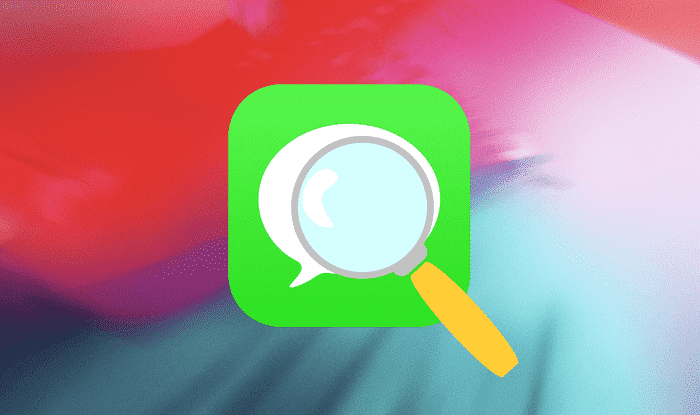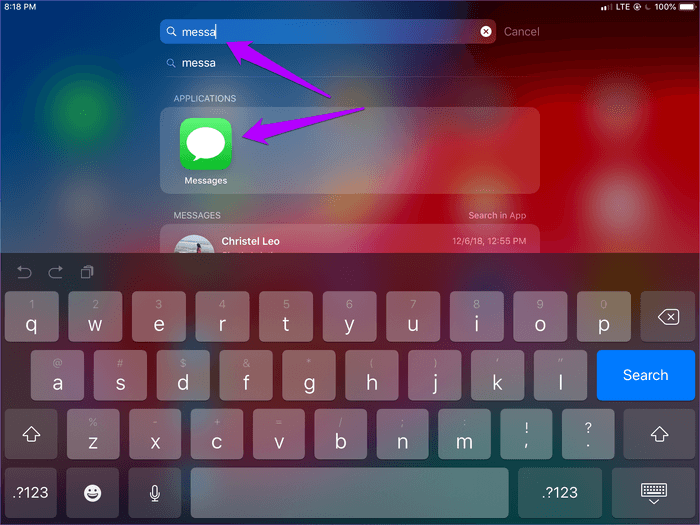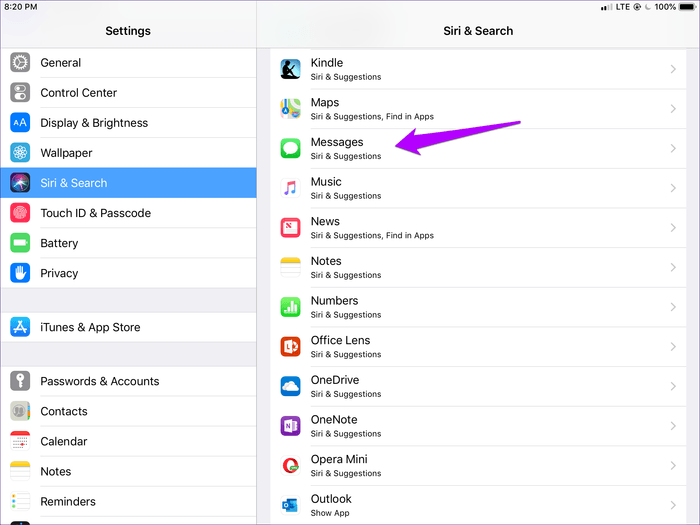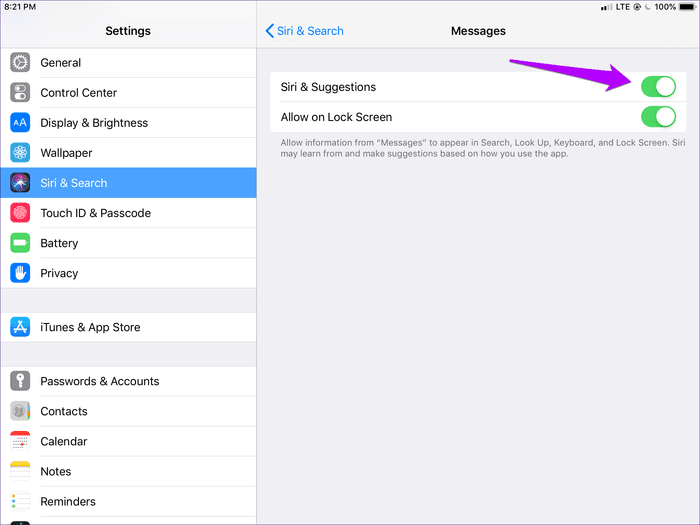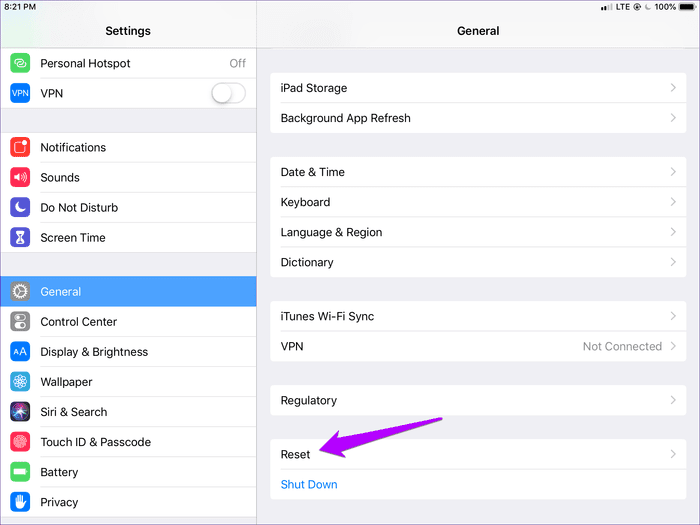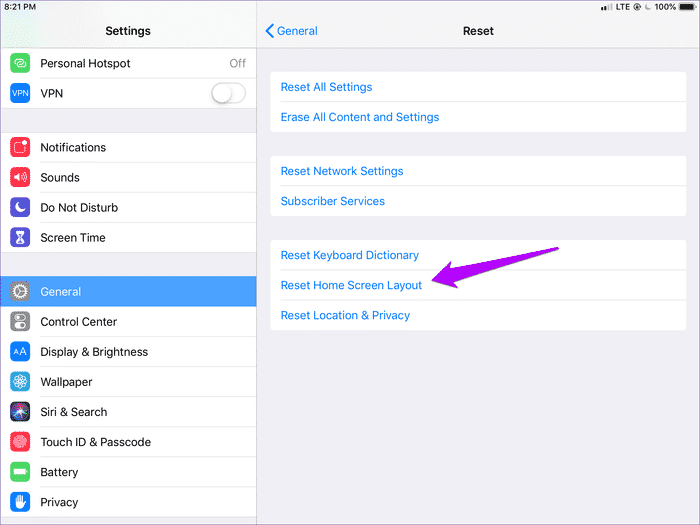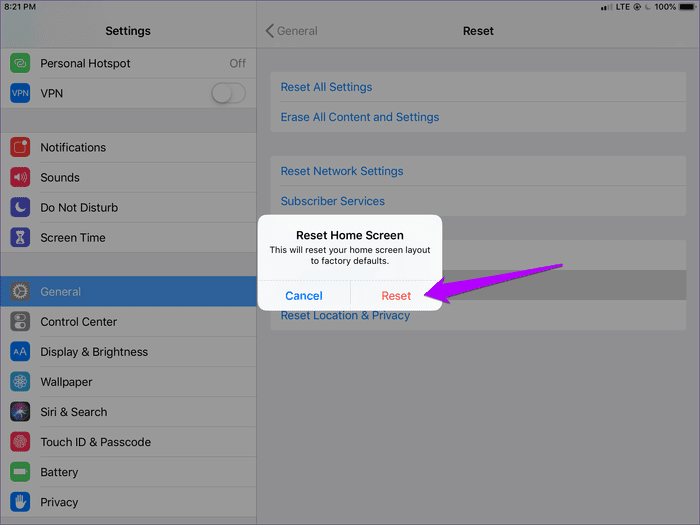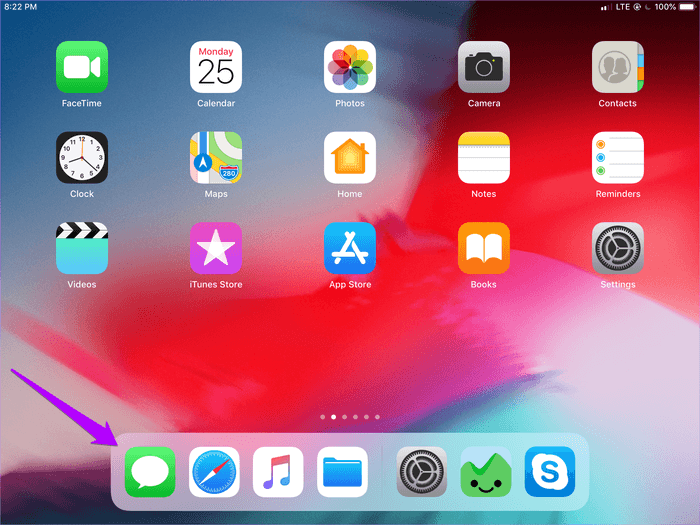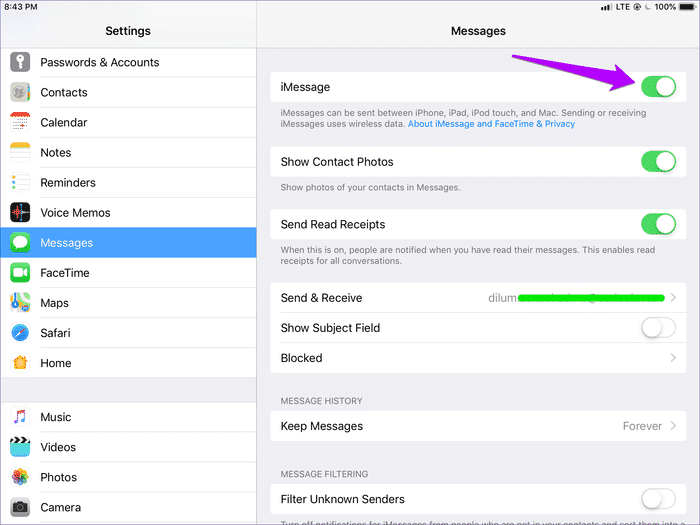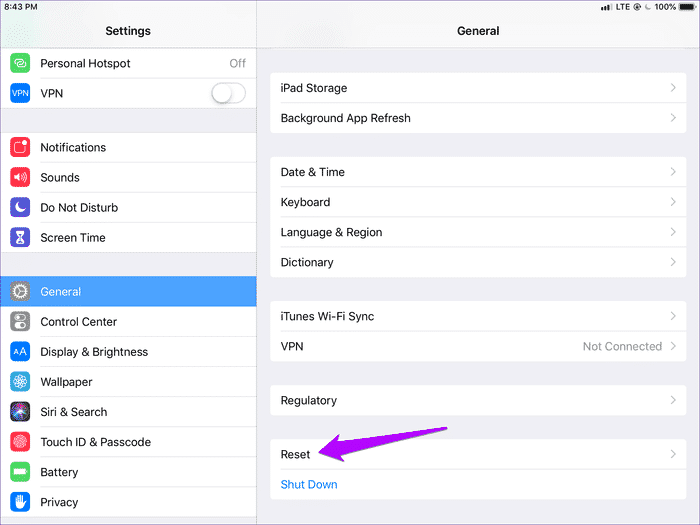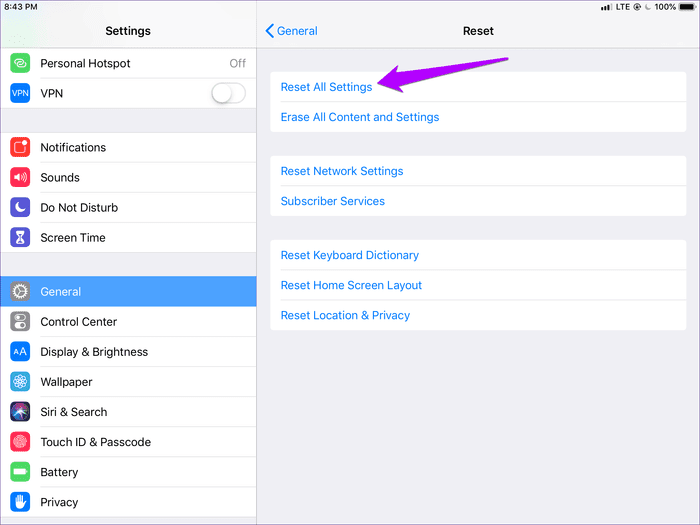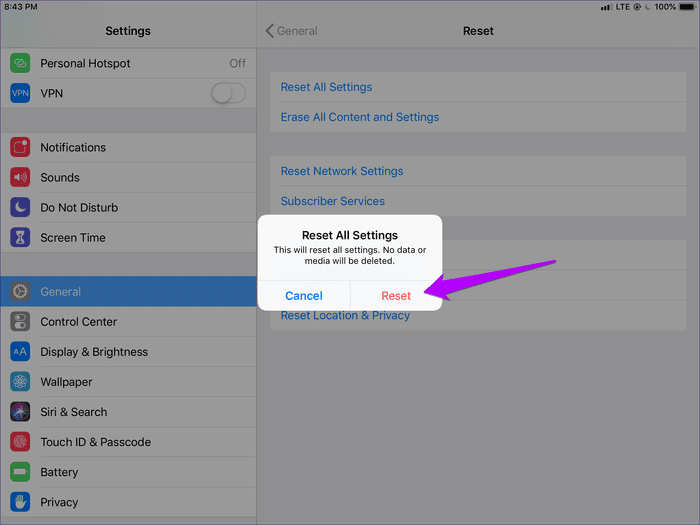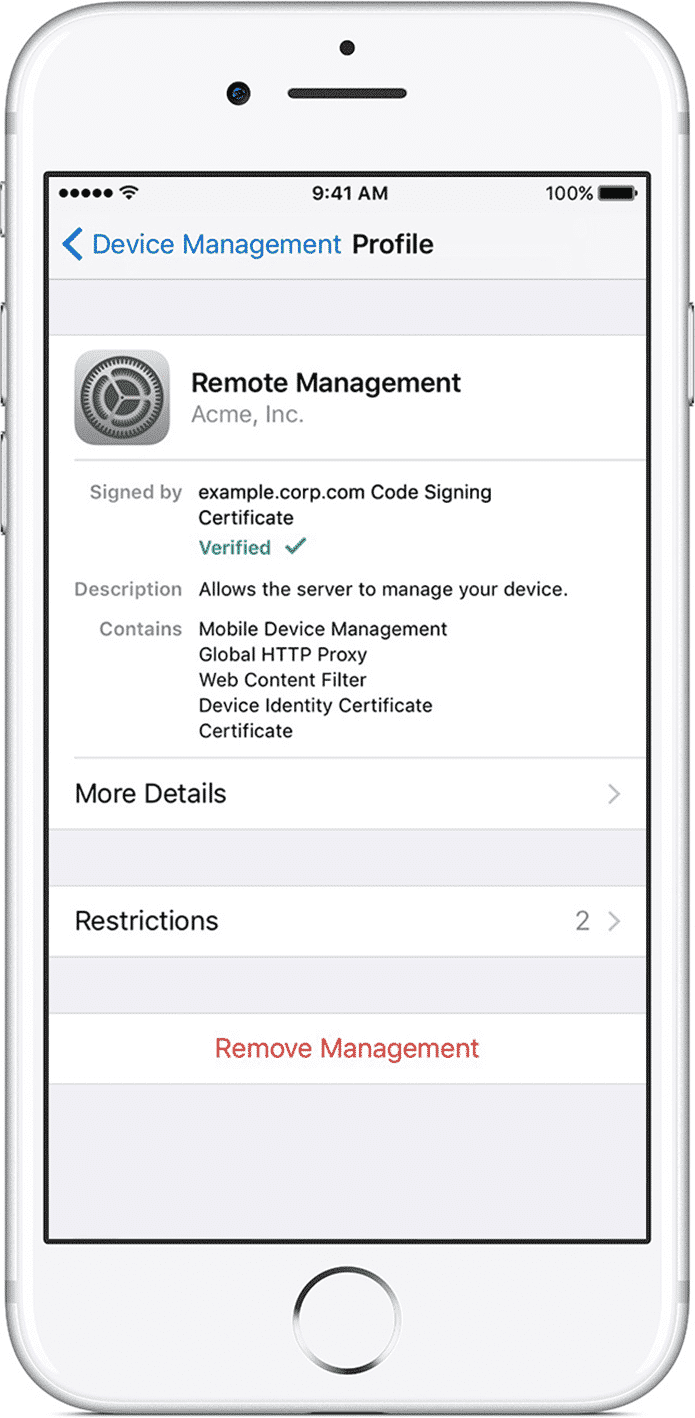iPhone 및 iPad에서 메시지 앱 누락 문제에 대한 상위 3개 수정 사항
iPhone을 사용하든 iPad를 사용하든 메시지 앱을 사용하면 iMessage를 통해 다른 Apple 기기와 쉽게 통신할 수 있습니다. 그리고 iPhone에서는 SMS 메시지를 보내는 방법이기도 합니다. 일어나서 iPhone 홈 화면에서 누락 된 것을 찾는 것은 분명히 재미가 없습니다.
다행히 iOS는 플랫폼에서 메시지 앱을 너무 밀접하게 복제하므로 실수로 앱을 제거하는 것이 불가능합니다. 그리고 필수 앱이기도 해서 스크린 타임 제한으로 숨길 수도 없습니다. 문제의 원인은 단순히 여러 홈 화면 슬라이드 또는 폴더의 광야에서 앱 아이콘이 사라지는 것입니다.
따라서 이 누락된 아이콘을 가능한 한 빨리 찾는 방법을 살펴보겠습니다. 사진, Safari 등 일부 앱의 시트 공유에 메시지 앱이 표시되지 않는 문제도 있습니다. 그렇다면 이를 수정하는 방법도 배우게 됩니다.
1. 시리 검색 사용
다시 말하지만 홈 화면 슬라이드 또는 폴더가 여러 개인 경우 메시지 앱 아이콘이 실수로 삽입되어 손실되었을 수 있습니다. 임의의 폴더 중 하나에 숨어 있다면 분명히 검색하는 데 약간의 노력이 필요할 것입니다.
메시지 앱에 액세스하는 것이 급한 경우 대신 Siri 검색을 통해 쉽게 액세스할 수 있습니다. 홈 화면에서 아래로 스크롤한 다음 메시지를 검색하기만 하면 됩니다. 검색 결과에서 앱의 메시지를 클릭하기만 하면 됩니다.
드물게 검색 결과에 메시지 앱이 표시되지 않을 수 있습니다. 앱이 Siri 검색에 표시되지 않도록 차단될 때 발생합니다. 다음 단계를 사용하여 올바르게 설정하십시오.
단계1 : iPhone 또는 iPad용 설정 앱에서 Siri 및 검색을 탭하십시오. 그런 다음 맨 아래로 스크롤하여 앱 목록에서 메시지를 선택합니다.
단계2 : Siri 및 제안 옆에 있는 스위치를 켭니다.
설정 앱을 종료하면 이제 Siri 검색을 사용하여 메시지 앱을 검색할 수 있습니다.
2. 홈 화면 레이아웃 재설정
Siri 검색에 의존해야 하는 필요성은 매우 빠르게 진행될 수 있습니다. 여전히 메시지 앱을 찾을 수 없으면 홈 화면 레이아웃을 재설정하는 것이 좋습니다. 이렇게 하면 모든 앱이 원래 위치에 놓이고 손실된 앱 아이콘 복원이 처리됩니다. 그러나 시간이 지남에 따라 생성한 모든 폴더를 잃게 됩니다.
단계1 : iPhone 또는 iPad용 설정 앱에서 일반을 탭한 다음 재설정을 탭하십시오.
단계2 : 홈 화면 레이아웃 재설정을 탭합니다.
단계3 : 확인 팝업에서 재설정을 누릅니다.
그리고 그게 다야. 원래 위치에서 모든 응용 프로그램을 찾을 수 있습니다. 메시지 앱은 iPhone의 하단 표시줄이나 iPad의 독에 있어야 합니다.
3. 모든 설정 재설정
iMessage 기능을 사용하면 메시지 앱을 사용하여 사진, 비디오, 파일 등을 다른 앱과 공유할 수 있습니다. 그러나 앱의 공유 시트에서 메시지 옵션이 표시되지 않는 경우가 있을 수 있습니다. 이것은 성가신 기술적인 문제이며 이 문제를 해결하려면 iOS 기기의 모든 설정을 재설정해야 합니다.
설정을 재설정해도 데이터가 손실되지는 않지만 위치, 개인 정보 보호 설정, 기억하고 있는 Wi-Fi 핫스팟과 같이 시간이 지남에 따라 설정한 일부 기본 설정을 기기에서 잊어버립니다. 따라서 재설정 후 실행 취소된 설정을 조정하는 데 시간을 보내야 합니다.
단계1 : 메시지 앱에 대해 iMessage가 켜져 있는지 확인합니다. 사진과 같은 일부 앱은 메시지가 공유 옵션 아래에 나타나도록 활성화해야 합니다. 그렇게 하려면 iPhone 또는 iPad의 설정 앱에서 메시지를 탭합니다.
iMessage가 비활성화된 경우 이를 켜면 이미 문제가 해결된 것입니다. 그렇지 않으면 재설정을 진행하십시오.
단계2 : 설정 앱에서 일반을 탭한 다음 재설정을 탭하십시오.
단계3 : 모든 설정 재설정을 탭합니다.
단계4 : 확인 팝업창에서 초기화를 탭하세요.
재설정 후 문제가 해결되었음을 알 수 있습니다. Wi-Fi를 사용하여 인터넷에 연결하는 경우 메시지 앱을 제대로 사용하려면 먼저 가까운 핫스팟에 수동으로 연결해야 합니다.
모바일 장치 관리(MDM) 프로필 정보
위의 수정 사항이 작동하지 않으면 iPhone 또는 iPad에 MDM(모바일 장치 관리자) 프로필이 설치되어 있을 수 있습니다. 일반적으로 iOS 기기가 액세스 권한이 있거나 없을 수 있는 기능을 엄격하게 제어하려는 조직의 일부일 때 발생합니다.
이 경우에 해당하는지 매우 빠르게 확인할 수 있습니다. iOS 기기의 설정 앱에서 기기가 감독되는 경우 "이것은 감독 및 관리 중인 iPhone/iPad입니다..."라는 제목의 메시지가 표시되어야 합니다. 자세한 내용을 보려면 일반을 탭한 다음 프로필 및 장치 관리를 탭하십시오.
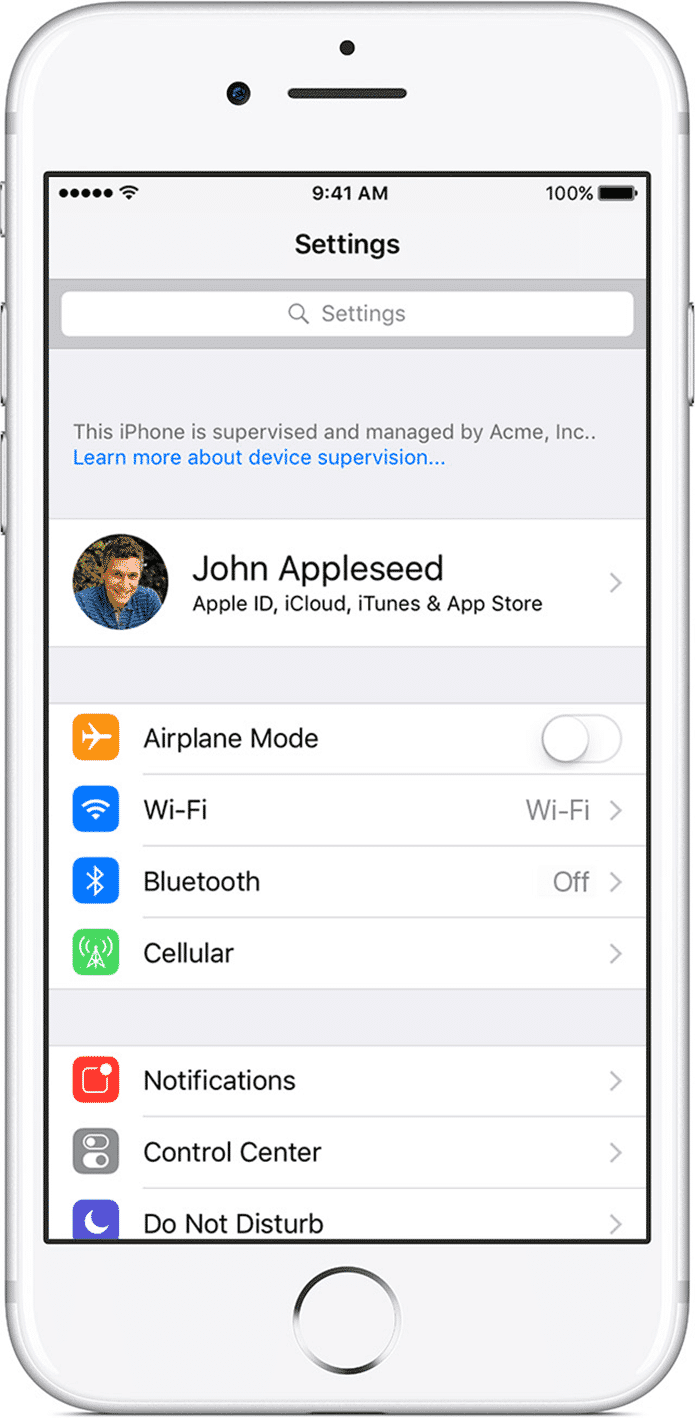
허용되는 경우 메시지 앱에 다시 액세스하기 위해 원격 관리 프로필을 제거하도록 선택할 수 있습니다. 그러나 메일 앱과 같은 일부 기능은 이후에 작동하지 않을 수 있으므로 권장하지 않습니다. 따라서 프로필을 직접 제거하지 않고 조직의 IT 부서에 도움을 요청하는 것이 좋습니다.
지금 메시지 시작
보시다시피 누락된 메시지 앱은 해결해야 할 매우 간단한 문제입니다. 먼저 Siri 검색을 사용한 다음, 수십 개의 폴더를 탐색하여 항목을 찾고 싶지 않다면 홈 화면 레이아웃을 재설정하는 것이 좋습니다. 공유 시트에 누락된 메시지 옵션이 있는 경우 전체 설정 재설정으로 이를 수정할 수 있습니다. 다른 제안 사항이 있습니까? 댓글 섹션은 바로 아래에 있습니다.